Tartalomjegyzék
Ez az útmutató a következő probléma megoldására tartalmaz utasításokat, amikor egy Windows-alapú számítógépet próbál csatlakoztatni egy meglévő tartományhoz: "A megadott tartomány vagy nem létezik, vagy nem lehetett elérni".
A "A megadott tartomány vagy nem létezik, vagy nem sikerült elérni" hiba általában a munkaállomáson lévő érvénytelen DNS-beállítások miatt fordul elő, mivel az Active Directory a megfelelő működéshez a tartomány DNS-ét (és nem a router címét) igényli.

Hogyan javítható: A megadott tartomány nem létezik vagy nem lehetett elérni.
Tegyük fel, hogy az Active Directory tartományvezérlő (és DNS-kiszolgáló) egy Windows Server 2016-os gép, amely a "wintips.local" tartományért felelős, és amelynek IP-címe "192.168.1.10".
Ebben a példában az elsődleges tartományvezérlő (Server 2016) IP- és preferált DNS-címének meg kell egyeznie, pl.
| Elsődleges tartományvezérlő (Server 2016) Számítógép neve: Server2k16 Domain név: WINTIPS.LOCAL IP-cím (statikus): 192.168.1.10 Alhálózati maszk: 255.255.255.0 Alapértelmezett átjáró: 192.168.1.1 Kedvelt DNS-kiszolgáló: 192.168.1.10 |
Módszer 1. A preferált DNS-kiszolgáló címének beállítása a tartományvezérlő IP-címének megfelelően (az ügyfél munkaállomásán)
A "A megadott tartomány nem létezik vagy nem sikerült elérni" hiba feloldásához a preferált DNS IP-t úgy kell beállítani, hogy az elsődleges tartományvezérlő IP-címére mutasson, minden ügyfél munkaállomáson amelyhez csatlakozni szeretne a tartományban. Ehhez:
1. Nyissa meg a címet. Hálózati és megosztási központ.
2. Kattintson a jobb gombbal a Helyi kapcsolat és kattintson Tulajdonságok .
3. Kattintson duplán a Internet protokoll TCP/IPv4 .
4. Változtassa meg a Kedvelt DNS-kiszolgáló címét az elsődleges tartományvezérlő IP-címének megfelelően (pl. "192.168.1.10" ebben a példában).
6. Kattintson a címre. OK kétszer, és zárja be az összes ablakot.
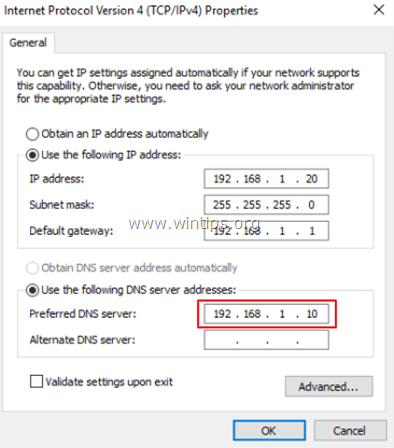
7. Próbálja meg a munkaállomást a tartományhoz csatlakoztatni.
2. módszer. Adja meg a WINS-kiszolgáló IP-címét az ügyfélben.
Ha az Active Directory tartományvezérlője WINS-kiszolgálóként is működik, akkor állítsa be a WINS IP-címet úgy, hogy az a WINS-kiszolgáló (elsődleges tartományvezérlő IP-címe),* azon az ügyfélgépen, amelyet a tartományhoz kíván csatlakoztatni. Hogy ezt megtegye:
Megjegyzés: Ez a módszer akkor is működik, ha az elsődleges tartományvezérlő nem WINS-kiszolgálóként működik.
1. Nyissa meg a címet. Hálózati és megosztási központ.
2. Kattintson a jobb gombbal a Helyi kapcsolat és kattintson Tulajdonságok .
3. Kattintson duplán a Internet protokoll TCP/IPv4 .
4. Kattintson a Haladó gomb.
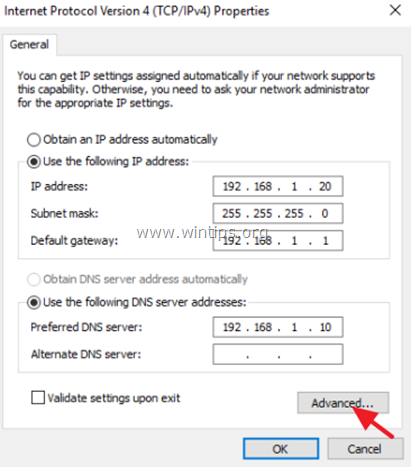
5. A címen. WINS fülre, kattintson a Add .
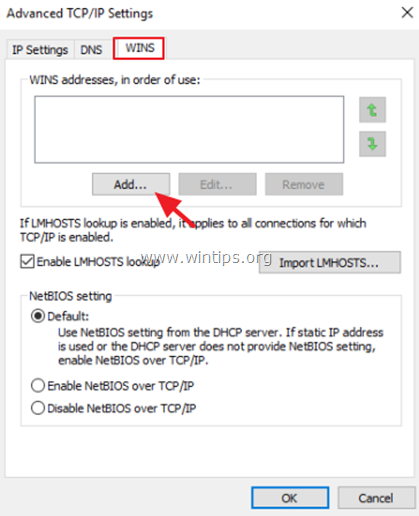
6. Írja be a WINS Server's IP Address mezőbe a WINS szerver IP-címét (pl. "192.168.1.10" ebben a példában), majd kattintson a Add .
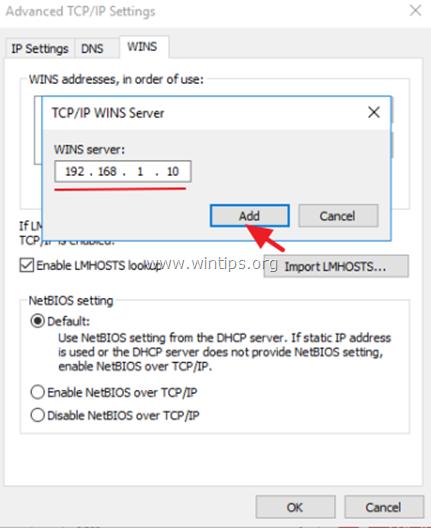
7. Sajtó OK három (3) alkalommal a módosítások alkalmazásához és az összes ablak bezárásához.
8. Próbálja meg csatlakoztatni a gépet a tartományhoz.
Ennyi! Tudasd velem, ha ez az útmutató segített neked, hagyj egy megjegyzést a tapasztalataidról. Kérlek, lájkold és oszd meg ezt az útmutatót, hogy másoknak is segíts.

Andy Davis
Rendszergazda blogja a Windowsról





